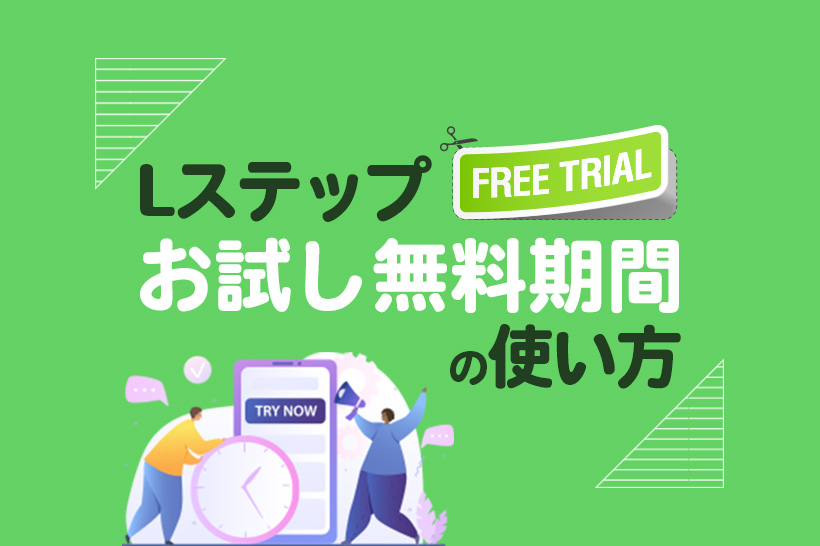
「Lステップを1度利用してみて、正式に導入するかを決めたい」と思われていませんか。
実はLステップは、新規でご契約の方に限り、30日間無料でご利用いただけます。
本記事ではLステップをお試し利用する方法と、お試しアカウントを作成する際の注意点をご紹介します。ぜひお気軽にLステップを試してみてください。
お試しアカウントの作成手順
さっそくお試しアカウントの作成手順を解説します。
LINE公式アカウントを開設する
LINE公式アカウントの開設がまだの方は、まずはLINE公式アカウントを開設しましょう。
LINE公式アカウントの公式サイトより、パソコンまたはスマートフォンから3分程度で簡単に作成できます。
テストアカウントの作成には、月額費用が無料の「コミュニケーションプラン」の選択がおすすめです。※開設後にプラン変更もできます。
Lステップを申し込む
Lステップには以下4つの基本プランがあります。
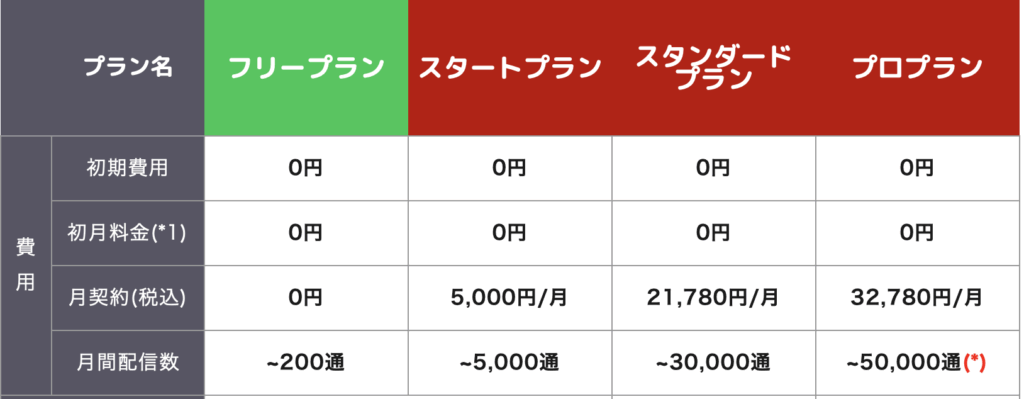
※1 初月(30日間)無料は、新規ご契約のお客様に限ります。
料金プランによって月間配信数と、使える機能に違いがあります。
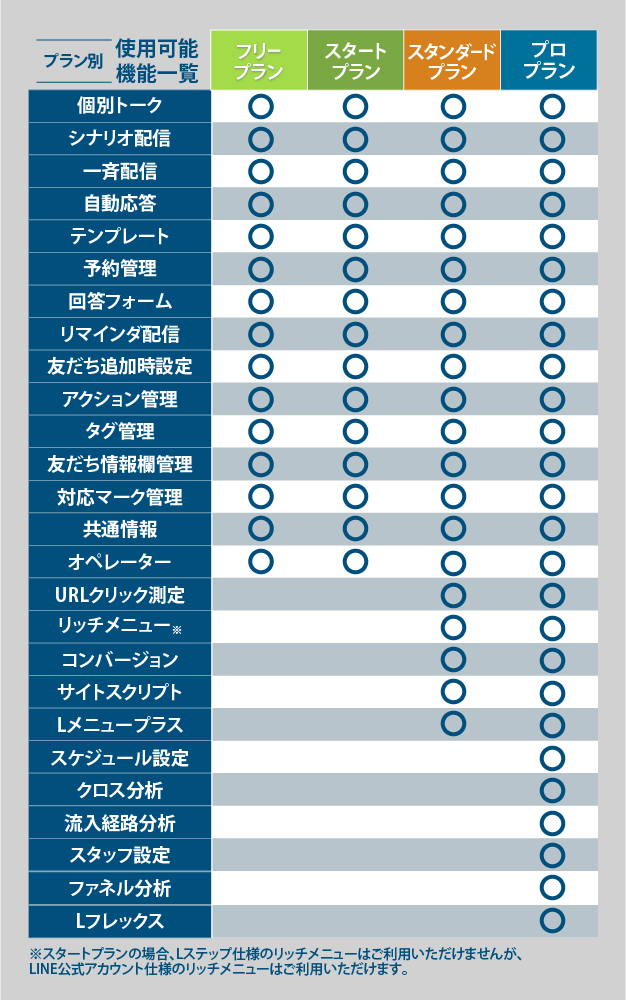
「LステップとLINE公式アカウントの特徴や機能の違いをわかりやすく解説」も参考にしていただきながら、プランを選択してみてください。
申し込みページではまず、注意事項と利用規約、個人情報の取り扱いをご確認ください。
「注意事項と利用規約及び個人情報の取り扱いに同意する」にチェックを入れ、プランを選択するとご注文の確認ページに遷移します。
必要事項を入力し申し込みが完了すると、すぐに利用を開始できます。
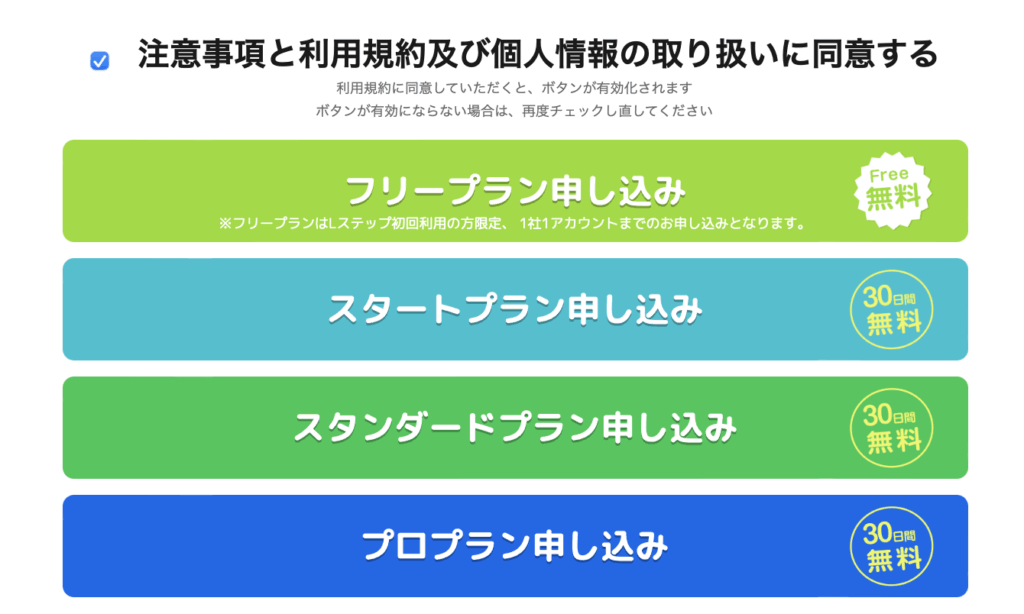
お試しアカウントをご利用いただく際の注意点
お試しアカウントをご利用いただく際の注意点を解説します。
LステップとLINE公式アカウントの紐付けは1度しかできない
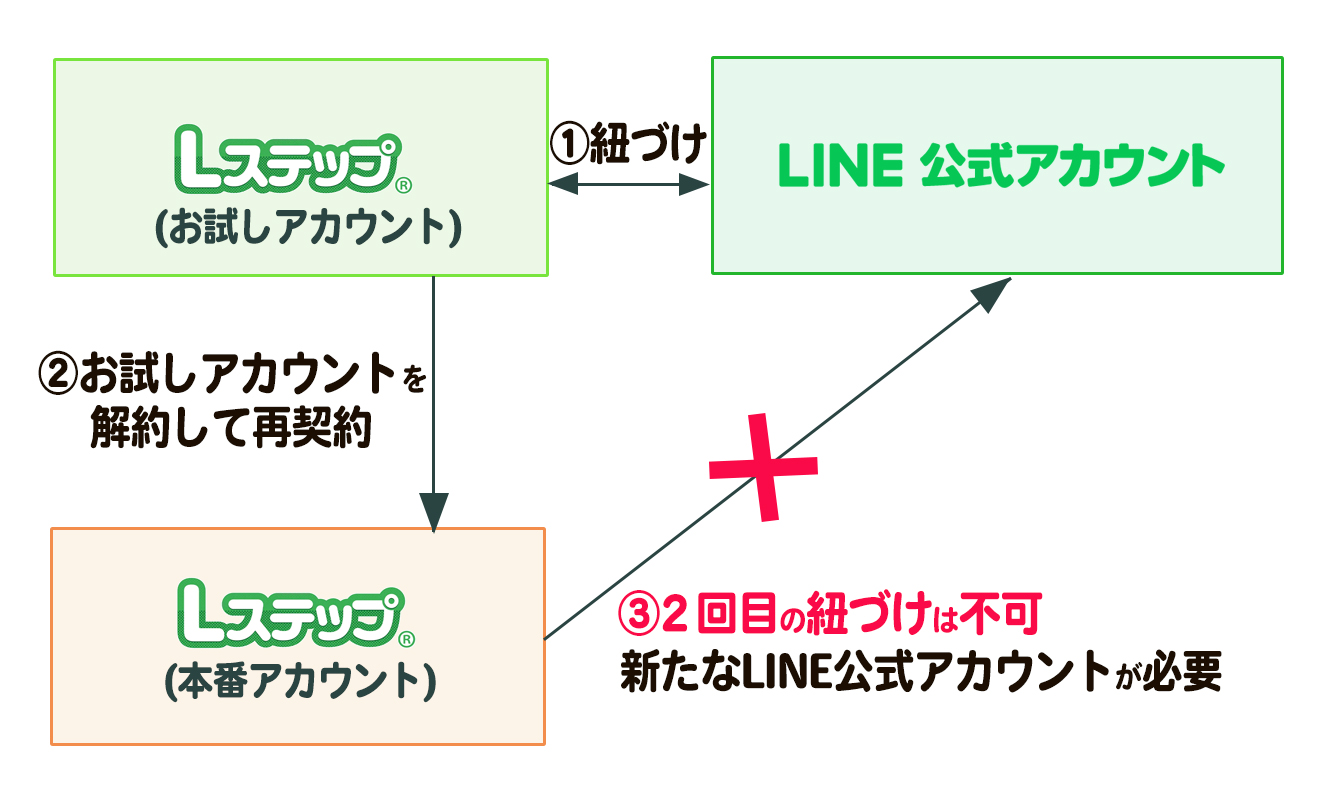
Lステップのお試しアカウントは無料期間内で解約し、検討後に新たに契約をし直す予定でしたら、すでに運用中のLINE公式アカウントとの紐付けは避けてください。
LINE公式アカウントもテスト用でひとつ用意し、そこにLステップのお試しアカウントを紐付けしましょう。
別のLINE公式アカウントへの付け替えもできない
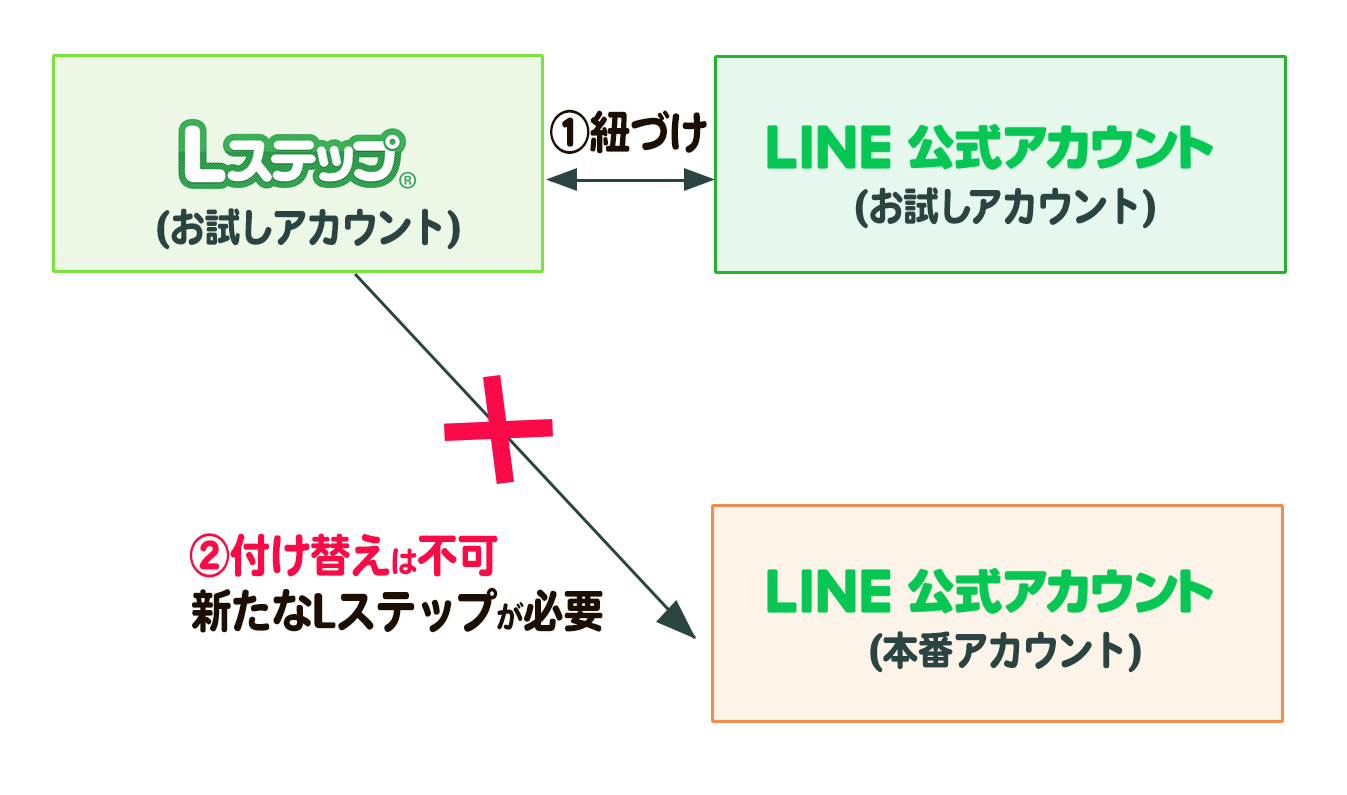
お試し期間終了後、お試しアカウントをそのまま継続してご利用いただくこともできます。
ただ、1度LINE公式アカウントと紐付けてしまうと、他のLINE公式アカウントに付け替えもできない点はご留意ください。
次の項目でもご説明しますが、「同プラン以上」でしたら設定したデータの移行はできますので、設定の引き継ぎは可能です。
同プラン以上でデータ移行は可能だが、友だちの引き継ぎはできない
Lステップには「データ移行」機能があるので、お試しで作成したアカウントの設定を、別のアカウントに移すこともできます。
ただし移行は以下のように、同プラン以上でなければできません。

また、移行できるのは「タグ」や「シナリオ配信」などの設定のみで、友だちの移行はできませんのでご注意ください。
解約手続きをしないと自動継続になる
解約申請がない場合、30日間の無料期間が終了すると自動継続(月額費用が発生)となります。無料期間での解約を希望される場合は、必ず解約申請を行ってください。
1ヶ月の取り方は契約日が基準となります。例えば7月15日にご契約いただいた場合、初回課金日は8月15日です。従って30日ではない場合もあります。
解約申請は、初回課金日の3営業日前までに申請が必要です。カレンダーに印をつけたり、リマインダーを設定したり、忘れないようにしておきましょう。


なお、初回課金後の解約は、3ヶ月後(3回課金後)から可能です。
ダウングレードに制限がある
Lステップはプランのアップグレードは自由にできますが、プロプラン以下のダウングレードはできない仕様になっています。
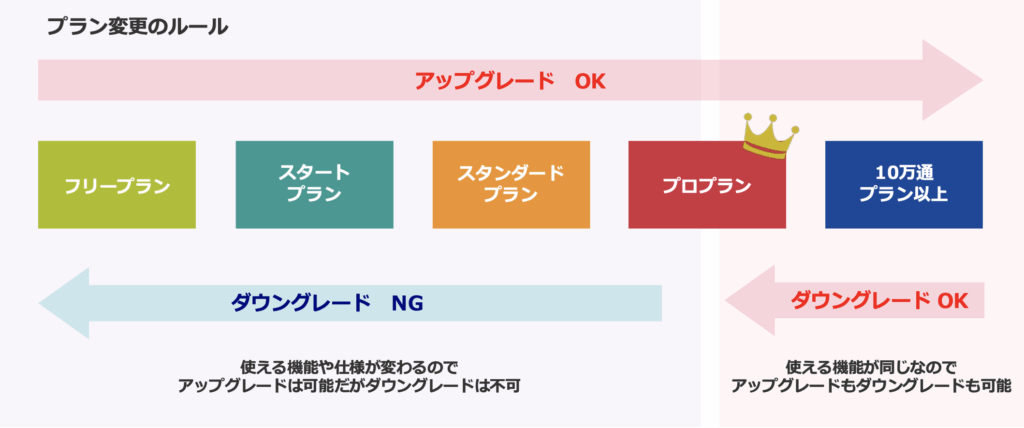
ダウングレードを希望される場合は、解約して再度ご契約いただく流れになります。
Lステップ申し込み後の設定手順
アカウント開設後の設定に必要な情報をまとめてご紹介します。
初期設定
アカウントを開設したらまず、LステップとLINE公式アカウントの紐付け作業が必要になります。以下の記事を参考に設定してみてください。
初期設定後に設定したい機能
初期設定が完了したら、Lステップの設定をしていきます。初期設定後の流れは、以下の記事を参考にしてみてください。
構築手順の解説やデモアカウントもあります
業種別に構築手順の解説や、操作性を体感できるデモアカウントのご用意もあります。ぜひ併せてご確認ください。
お試し利用後の流れ
お試しでご利用いただいた後の流れは、次の2パターンです。
- お試しで作成したアカウントをそのまま利用する
- お試しアカウントを解約して新たに契約する
状況に合わせて選択してくださいね。
お試しで作成したアカウントをそのまま利用する
お試しで作成したアカウントといっても、プランを変更しない限りできることは同じです。
LINE公式アカウントの紐付けを変える必要がなければ、お試しで作成したアカウントをぜひそのままご利用ください。継続するにあたり、特別な手続きは必要ありません。
お試しアカウントを解約して新たに契約する
テスト用のLINE公式アカウントに紐付けし、Lステップをお試し運用された場合は、1度解約し、本番用のLINE公式アカウントに紐付けるLステップをご契約ください。

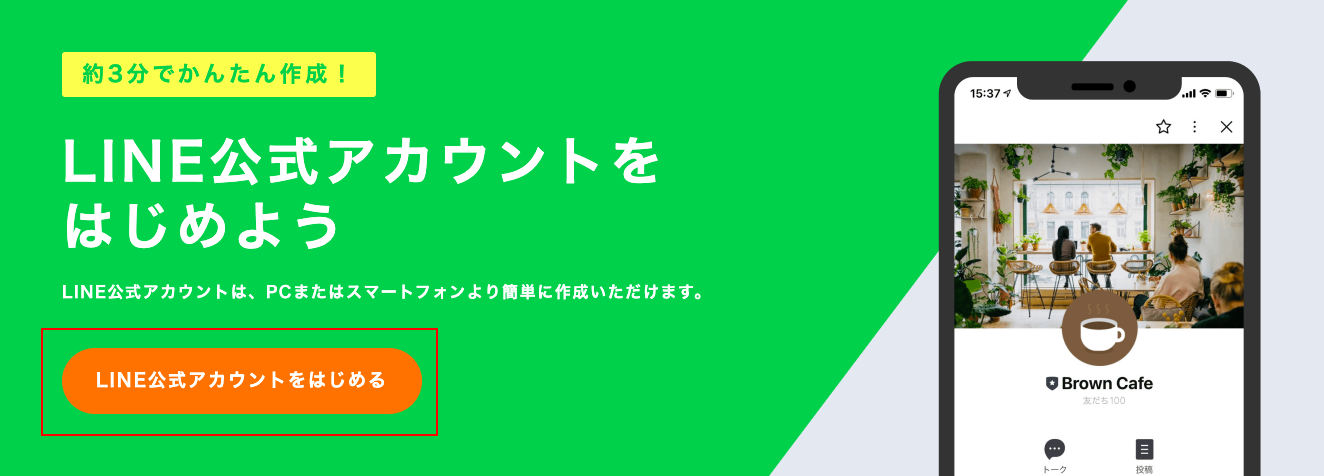
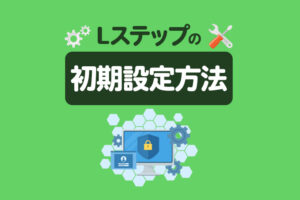
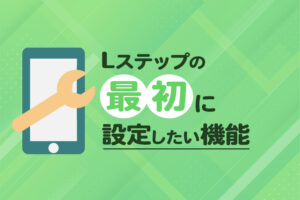
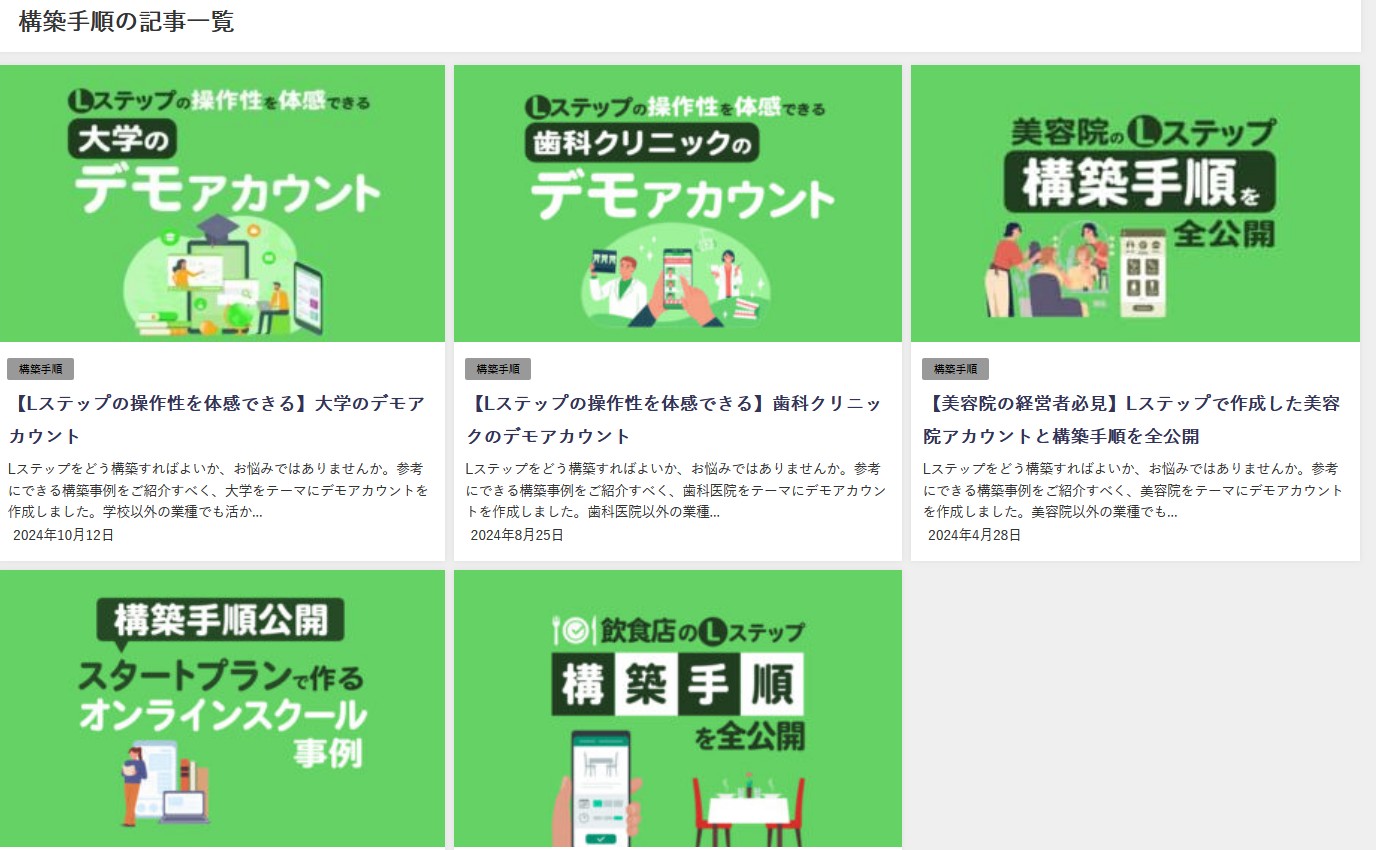








-1.jpeg)

